트위치 닉네임 변경 초간단 방법 – 아이디 변경까지 가능?
- IT관련/컴퓨터 꿀팁
- 2021. 2. 3.
최근 집에 있을 때면 트위치를 이용해 인터넷 방송을 많이 시청하는 것 같습니다. 제가 인터넷 방송을 보는 목적은 다른 일을 하면서 게임에 대한 대리만족을 느끼기 위해서 에요. 시간이 오래 걸리는 지루한 작업을 할 때 지루함을 덜기 위해 보기도 합니다.
인터넷 방송을 계정 없이 시청하시는 분들도 많지만 회원가입으로 계정을 만드신 후 방송을 시청하시는 분들도 많죠. 트위치의 경우 처음 회원가입을 하면 아이디로 닉네임이 설정되기에 다른 닉네임으로 변경하고 싶으신 분들이 많으실 겁니다.

그런 분들을 위해 오늘은 트위치 닉네임 변경 방법에 대해 알아보려고 합니다. 트위치에서는 닉네임 말고도 아이디 변경 또한 가능하니 그 부분도 한번 살펴보려고 합니다. 한글 닉네임으로도 변경 가능하니 포스팅을 참고해 시도해보세요.
그럼 바로 어떻게 하는지 알아보도록 하죠.
트위치 닉네임 변경 및 아이디 변경 방법
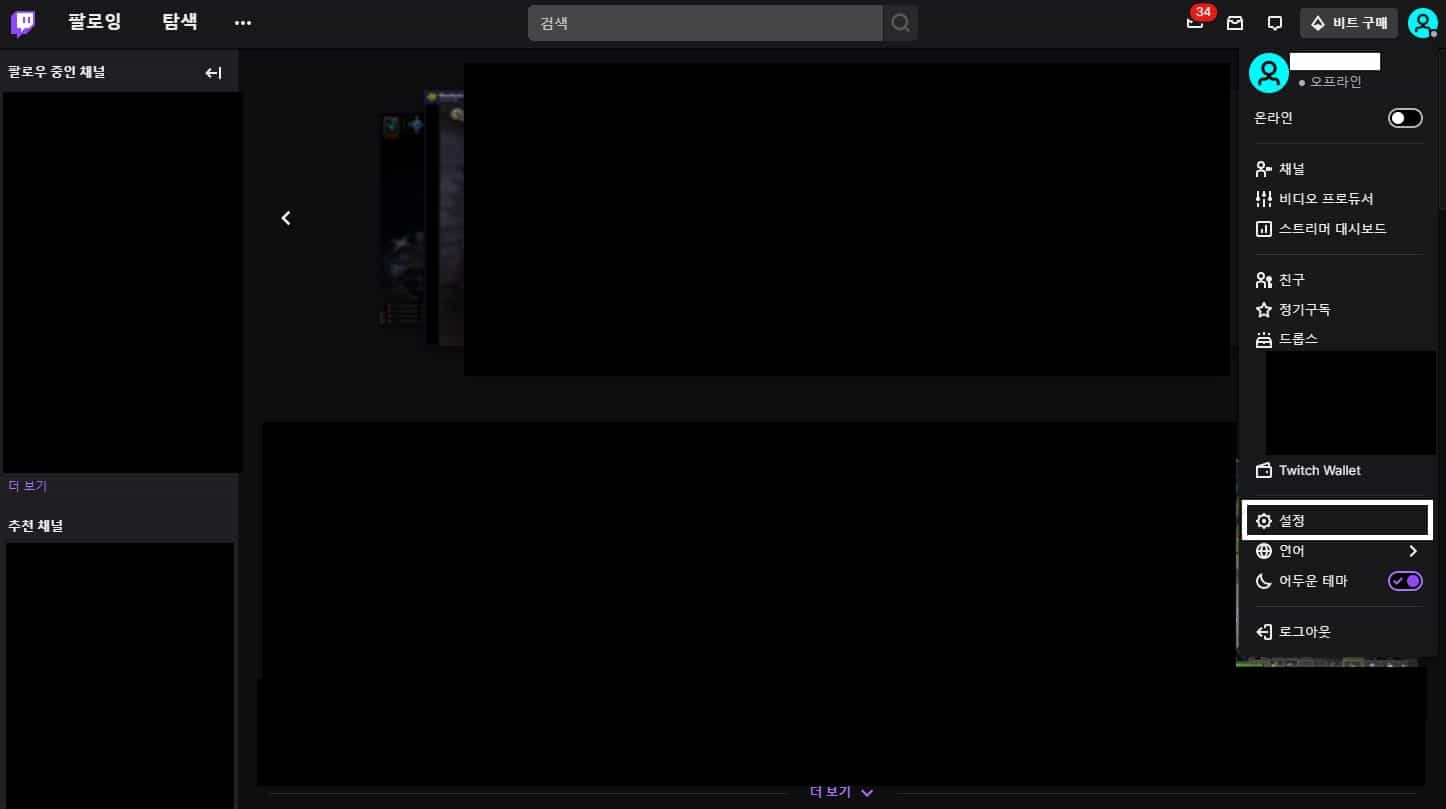
트위치에서 닉네임을 변경하기 위해서는 계정 설정 창으로 들어가야 합니다. 트위치 홈페이지에 접속하신 뒤 우측 상단의 “계정 아이콘”을 클릭하시고 “설정 메뉴”를 클릭해주세요.
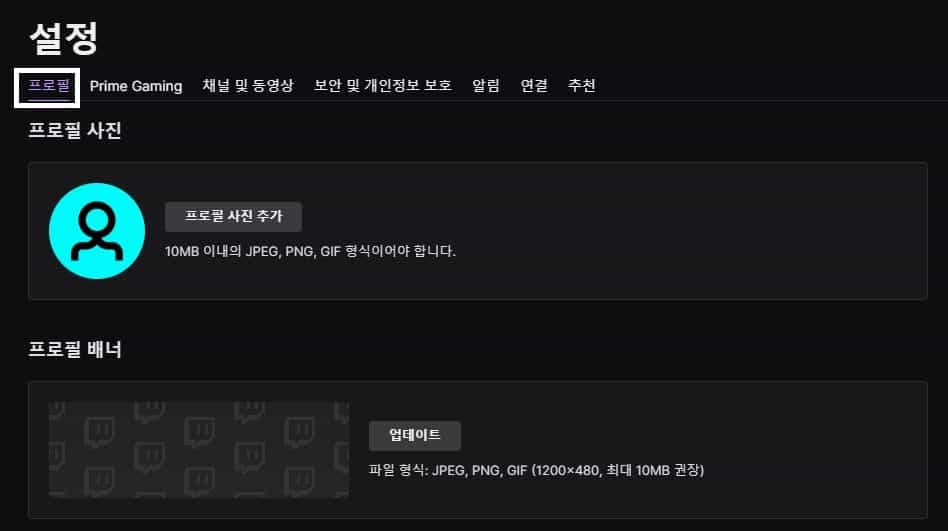
상단에 다양한 탭이 나타나는데 기본적으로 “프로필” 탭으로 설정되어 있습니다. 만약 아니라면 “프로필” 탭으로 넘어가주세요.
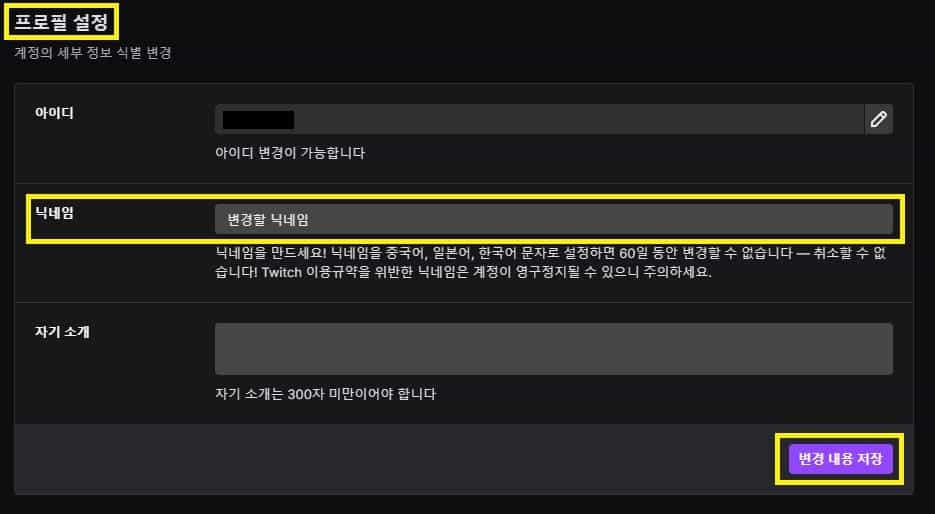
프로필 탭의 아래로 스크롤해보면 “프로필 설정” 파트가 나타나는데 해당 파트에서 아이디와 닉네임 그리고 자기소개 변경이 가능합니다.
중앙의 닉네임 텍스트 박스에 기존 닉네임을 지우고 변경할 닉네임을 적어주신 뒤 “변경 내용 저장”을 눌러 주시면 변경이 완료됩니다.
한국어, 중국어, 일본어와 같은 유니코드 닉네임의 경우 한번 설정하면 60일 동안 변경할 수 없으니 신중하게 결정하고 저장해줍시다.
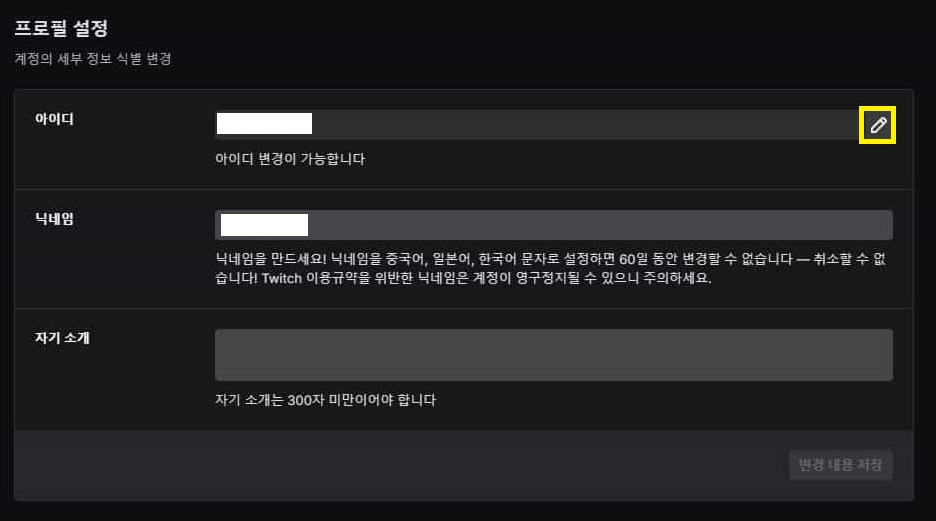
다음은 아이디 변경 방법입니다. 아이디 텍스트 박스 옆에 “연필” 아이콘을 클릭해주세요.
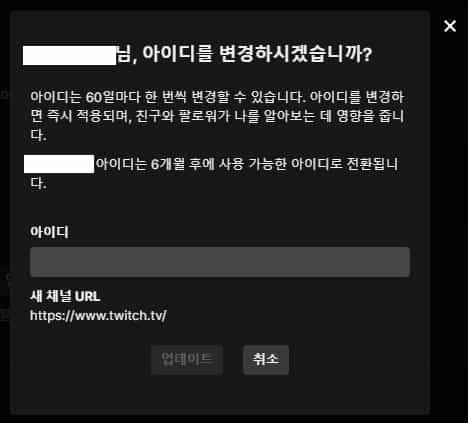
그러면 위와 같은 창이 나타나는데 중앙의 텍스트 박스에 변경하고 싶은 아이디를 적어 넣어주시고 “업데이트” 버튼을 누르시면 저장 가능합니다.
아이디도 60일마다 한 번씩 변경할 수 있지만 이전에 사용하던 아이디는 6개월(180일)이 지나야 잠금 해제되기 때문에 이전에 사용하던 아이디로 변경하기 위해서는 조금 기다리셔야 할 것 같습니다.
요약
1. 트위치 우측 상단의 "사람" 아이콘을 클릭하고 "설정" 메뉴로 이동한다.
2. 프로필 탭의 프로필 설정에서 변경할 닉네임을 텍스트 박스에 적어 넣는다.
3. "변경 내용 저장" 버튼을 통해 변경된 닉네임을 저장해준다.
이렇게 오늘은 트위치 닉네임 변경 방법 및 아이디 변경 방법에 대해 알아보았습니다.
닉네임은 자기 자신을 표현하는 수단이기도 하고 재미있는 닉네임을 지어 관심을 끌기 위한 수단이기도 하죠.
생각보다 간단히 닉네임과 아이디 변경이 가능하기 때문에 이번 포스팅을 통해 만족할 만한 닉네임으로 다들 변경하셨길 바랍니다.
그럼 이번 포스팅은 이쯤에서 마치도록 하고 다음에 다른 내용으로 다시 찾아뵙겠습니다.
긴 글 읽어 주셔서 감사합니다.
윈도우 컴퓨터 밝기 조절하는 방법 3가지 – 최저 밝기에서 더 줄이는 법
컴퓨터를 사용할 때 사람들은 필요에 따라 밝기를 올리고 줄입니다. 어두운 장소에서 밝기를 높게 하고 사용하면 눈도 부시고 악영향을 주고 밝은 곳에서 컴퓨터를 사용할 때는 밝기가 낮으면
postiveemblem.tistory.com
무료 파일 복구 프로그램(TestDisk) 사용 방법 - 용량 상관없이 삭제 파일 복구하기
컴퓨터를 사용하다 보면 실수로 파일을 삭제할 때가 있습니다. 크게 중요하지 않은 파일이라면 그냥 넘어갈 수 있겠죠. 하지만 추억이 담긴 사진, 사라지면 안 되는 보고서, 작업내역 등이 사라
postiveemblem.tistory.com
이 글의 저작권은 전적으로 작성자인 P_Emblem에게 있으며
허락 없는 사용을 금합니다.
'IT관련 > 컴퓨터 꿀팁' 카테고리의 다른 글
| 컴퓨터 소리 녹음 초간단 방법 손쉽게 PC 소리 녹음 방법 총정리[프로그램 없이] (0) | 2021.02.16 |
|---|---|
| png jpg 변환 방법 3가지 총정리[프로그램 설치 없이 아주 쉽게] (0) | 2021.02.11 |
| 플래시 게임하는 법 – 2021년 플래시 지원 중단 후 어도비 플래시 사용하는 방법 (0) | 2021.02.05 |
| 구글 검색 기록 끄기(비활성화) 및 삭제 방법 (0) | 2021.01.16 |
| 넷플릭스 시청기록 삭제하는 아주 쉬운 방법, 시청 콘텐츠 숨기는 방법 (0) | 2021.01.10 |
| m4a mp3 변환 쉽고 간단히 하는 2가지 방법(프로그램 없이) (0) | 2021.01.08 |